win10怎么更改主题?最新版win10更改主题的方法
发布时间:2017-04-06 20:19:35 浏览数:
Windows 各个版本默认的主题都不咋地,网上许多修改win10主题的教程的方法都不行,那是因为系统版本不同导致的。今天小编给大家分享下Windows 10 正式版 1607 更改系统主题的方法。
步骤:
1、在桌面上点击鼠标右键,选择“个性化”;
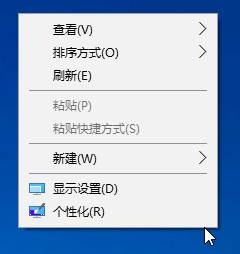
2、在左侧点击【主题】,在右侧点击【主题设置】;
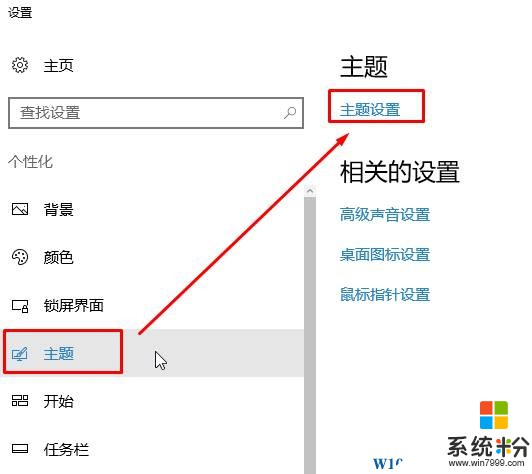
3、打开后在右侧会有一些【Windows 默认主题】,如果有好看的直接选中即可;
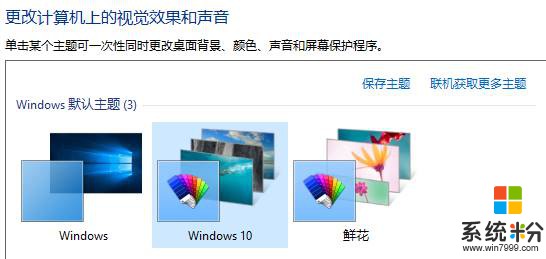
4、我们还可以通过点击右侧的【联机获取更多主题】;
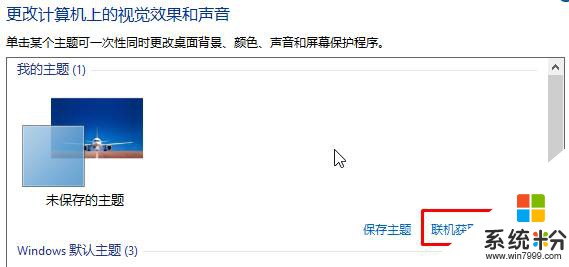
5、挑选喜欢的主题,点击【下载】;
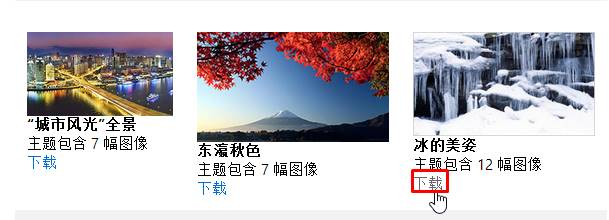
6、下载完成后直接打开即可将主题就行安装,安装完成后自动生效。
以上就是win10修改主题的方法。更多关于win10的技巧关注www.win7999.com
步骤:
1、在桌面上点击鼠标右键,选择“个性化”;
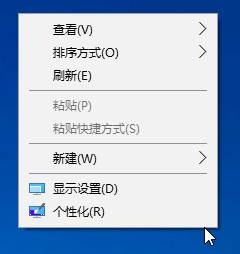
2、在左侧点击【主题】,在右侧点击【主题设置】;
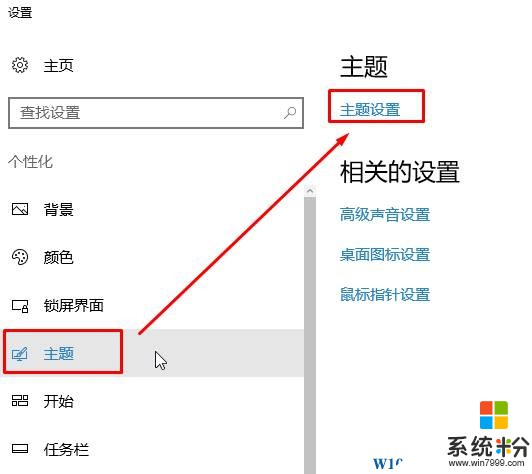
3、打开后在右侧会有一些【Windows 默认主题】,如果有好看的直接选中即可;
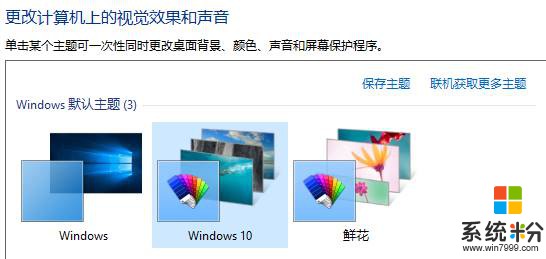
4、我们还可以通过点击右侧的【联机获取更多主题】;
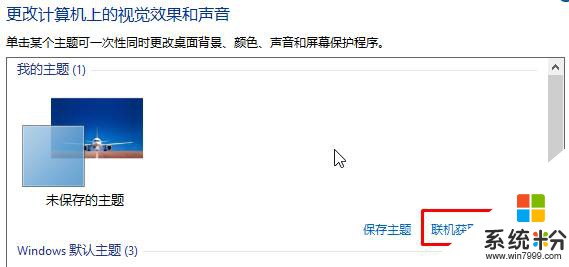
5、挑选喜欢的主题,点击【下载】;
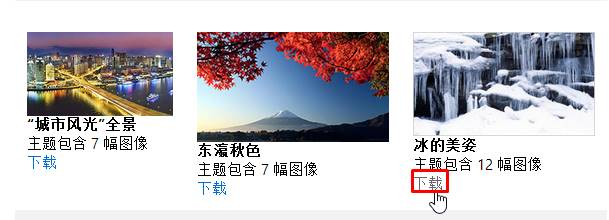
6、下载完成后直接打开即可将主题就行安装,安装完成后自动生效。
以上就是win10修改主题的方法。更多关于win10的技巧关注www.win7999.com